深圳技威时代Yoosee客户端使用说明书修改版.docx
《深圳技威时代Yoosee客户端使用说明书修改版.docx》由会员分享,可在线阅读,更多相关《深圳技威时代Yoosee客户端使用说明书修改版.docx(21页珍藏版)》请在冰豆网上搜索。
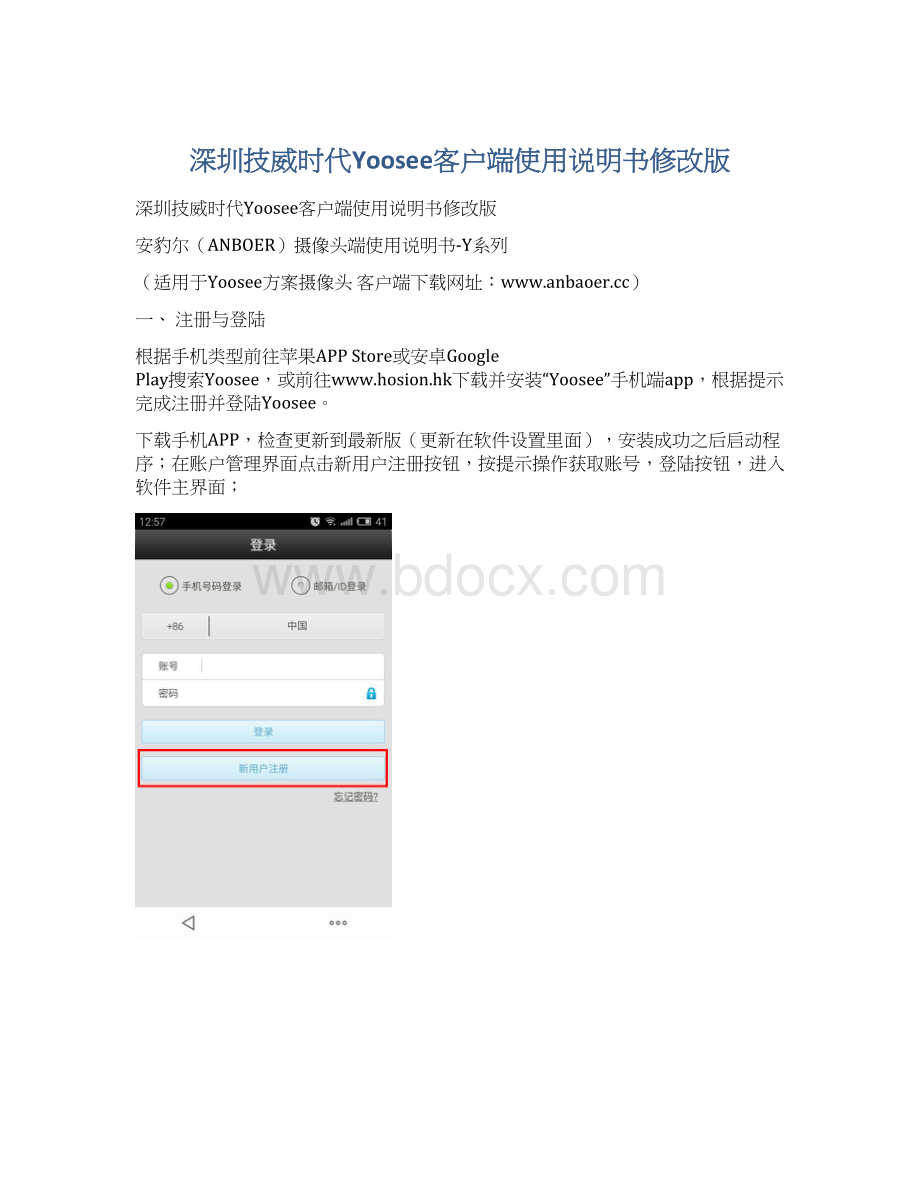
深圳技威时代Yoosee客户端使用说明书修改版
深圳技威时代Yoosee客户端使用说明书修改版
安豹尔(ANBOER)摄像头端使用说明书-Y系列
(适用于Yoosee方案摄像头客户端下载网址:
www.anbaoer.cc)
一、注册与登陆
根据手机类型前往苹果APPStore或安卓GooglePlay搜索Yoosee,或前往www.hosion.hk下载并安装“Yoosee”手机端app,根据提示完成注册并登陆Yoosee。
下载手机APP,检查更新到最新版(更新在软件设置里面),安装成功之后启动程序;在账户管理界面点击新用户注册按钮,按提示操作获取账号,登陆按钮,进入软件主界面;
二、无线设置方式;
通过WIFI联网添加
将手机WiFi连接到无线路由器(由于摄像机WIFI不支持5G网络,请确认手机连接的WiFi是2.4G网络),打开Yoosee手机端App,在设备列表右上角点击添加按钮”+”,选择智能联机,此时App将自动识别手机接入的WiFiSSID,输入WiFi密码,点击下一步,按照向导完成后面操作,摄像机成功接入WiFi后,输入设备密码,保存即完成添加。
点击+号,选择智能链接输入密码进行连接
然后添加好摄像头,摄像头只能使用动态IP网络,请知晓。
三、实时监控,录像,回放功能演示:
1.视频监控。
点击设备列表小画面进行监控;(最多同时支持5个客户端同时访问,如果显示网络忙,表示宽带不够;一般一个客户端非常流畅的观看需要4M的宽带。
)
点击小画面进入实时监控,点击在线框框进入摄像头设置
点击小画面即进入实时监控状态,最下面四个按键功能,声音开关按键截图键挂断键语音对讲键;最右边侧边栏三个画面选择键,可以根据网速情况选择,观看不流畅选择下个等级。
2.监控录像。
第一步点点击设置按钮第二步点击录像设置
第三步,先把录像开关打开,手动录像是一直录像的意思,建议选择这个;报警录像是移动侦测录像,选择这个时候要确保移动侦测功能打开了定时录像按照自己想录像的时间进行录像。
回放点击回放按钮。
四、移动侦测功能设置:
(开始使用前,先把摄像头列表的锁调成锁住状态)
在设备列表,点击设备列表最右边的那个锁,让它成锁住状态,锁住状态表示开启报警功能,打开表示关闭报警功能;
打开接收报警信息开关,报警推送邮箱绑定,移动侦测打开,蜂鸣器是摄像头喇叭声音;
(移动侦测收件箱没有邮件,以QQ邮箱为列,检查QQ邮箱设置,收信规则,还不是被屏蔽了)
五、联动报警功能设置:
(开始使用前,先把摄像头列表的锁调成锁住状态)
联动报警功能设置在防区设置里面,仅针对购买过人体感应器,烟雾报警器,燃气报警器等红外报警的客户,没有购买的可以直接略过;
学习对码:
设备可与无线探测器(选用433MHz,共支持8防区64个无线探测器)进行学习对码。
构建无线报警系统。
(5.1)学习对码:
登陆成功后将设备添加到联系人,点击防区设置;列如要将一个门磁设定为大厅的1号探测器,选择大厅,点击1号按钮,APP将弹出学习对码对话框,此时触发门磁,APP会提示学习成功,1号按钮将变成浅蓝色。
(点学习时,先断开对接装备状态,然后打开,即可自动对接上)
七、其它功能设置:
(所有设置都是先进入摄像头设置里面)
1)时间设置;
2)媒体设置:
图像翻转是在媒体设置里面。
3)安全设置:
密码设置在安全设置里面,管理密码是高权限密码,可以设置修改任何东西,访问密码只能看;
4)储存设置:
储存设置是内存卡信息;
5)检查更新:
检查更新时摄像头系统更新;
6)摄像头列表有个“!
”:
表示密码错误,可以在编辑那个地方进行修改,如果密码忘记,按摄像头底部进行重置;
7)显示离线:
由于网络延迟,可能造成离线,在设备列表处下拉刷新摄像头状态,或者使用手机流量测试。
8)摄像头列表上锁:
打开表示关闭接收移动侦测功能,关闭表示打开移动侦测功能;
9)关于录像:
录像片段目前是30分钟一个片段,一个片段大约50M左右,支持8g,16g,32g,64g内存卡具体录像时间分别是:
3天,6天,12天,24天以上数据仅供参考,录像数据如果做出变化会出现差异。
10)删除摄像头:
长按摄像头列表,即可删除摄像头;
11)摄像头列表状态刷新:
下拉即可刷新摄像头状态;
12)云台控制:
在屏幕上滑动即可控制摄像头按照需要方向转动;
八、电脑端使用指导
(点击红色区域内,选择语言,选择中文简体,然后会出现后面这个界面用账号登陆即可,登陆类型选择本地登陆。
)
客户端最多支持64个窗口,支持64个摄像头,所有设置都是在手机完成,电脑只能监控和观看。
第一步,安装好电脑客户端;使用客户端账号:
admin密码:
00000000登陆;
第二步,局域网内会自动搜索,让您添加客户端,如果没有搜索出来,建议手动添加,远程和局域网使用都是采用这个方法;点击+号,添加摄像头,输入摄像头ID号和密码即可;
第三步,添加成功后双击摄像头列表,即可观看;
第四步录像设置,点击
按钮。
选择好要保存录像的地方,磁盘回收功能是指快录满的时候,覆盖最早录像的部分,使用循环录像。
电脑端按键功能说明,建议大家一个一个点击查看下,学习下以上功能:
按键说明:
预览回放日志录像设置锁屏
声音控制前一页后一页全屏一个窗口四个窗口多个窗口
云台控制按钮;
无线探测器对接方法
1.打开2CU手机客户端,添加好在线的摄像机
(请用户确保摄像机已正常在线)
2.在“设备列表”下面点击摄像机,选择“设置”进入设置界面;
3.点击“报警设置”,打开“接收报警信息”的开关(报警信息会自动绑定到用户手机);另外开启“蜂鸣器”开关(报警的时候摄像机会发出蜂鸣音)。
设置完成点击返回设置界面。
4.
5.点击“防区设置”,点击任意场景,如“遥控”,点击“1”(可以匹配8个遥控),点击“确定”,再触发开启将要对接的无线设备,显示“学习成功”表示遥控器匹配完成。
6.
6.遥控与探测器均学习完成后,在设备列表页面可开启或关闭摄像机布防功能。
表示布防开启,
表示布防关闭。
7.布防功能开启后,触发对接好的报警器,此时手机会接收到报警信息。
您可以即时查看摄像机了解报警情况。
以下为各常用无线探测器的触发方法:
(1)门磁:
将门磁的磁铁对着探测器刷一下,门磁探测器上面的红灯亮即可。
(2)人体红外探测器:
打开探测器开关,手在探测器前面晃动一下,探测器红灯亮即可。
(3)SOS紧急报警按钮:
长按按钮几秒钟,红灯亮即可。
(4)烟雾探测器:
长按TEST测试按钮,探测器灯亮并发出声音即可。
(5)煤气探测器:
长按TEST测试按钮,探测器灯亮并发出声音即可。
如果还有不清楚的地方,请返回认真再看一遍,相信可以找到您要的答案,如果还是没有解决您的问题,请到您购买的平台,联系在线客服帮您解决,谢谢,最后祝大家生活愉快!
!
!